Блокировками в России сегодня уже никого не удивить. С пугающей частотой Роскомнадзор добавляет в список заблокированных ресурсов сайты и сервисы, которые распространяют фейковые новости, а многие зарубежные сайты сами покидают рунет или собираются прекратить свою деятельность в России в самое ближайшее время. Простым пользователям остается привыкать к текущим реалиям или искать пути обхода, которые, как правило, сводятся к трем основным способам:
- Создание собственного VPN
- Подключение к коммерческому VPN-сервису
- Подключение к бесплатным VPN-сервисам
Однако наиболее целесообразным из них является только первый пункт, так как практически любые сторонние VPN-серверы имеют ряд существенных недостатков. В случае большой загруженности они могут снижать скорость соединения, а также имеют ограничения по количеству подключаемых устройств.
Кроме того, в теории такие сервисы могут хранить логи ваших действий в сети и передавать их по запросу третьим лицам, например, властям. Пожалуй, единственный плюс платных VPN — возможность быстрого переключения между серверами в разных локациях.
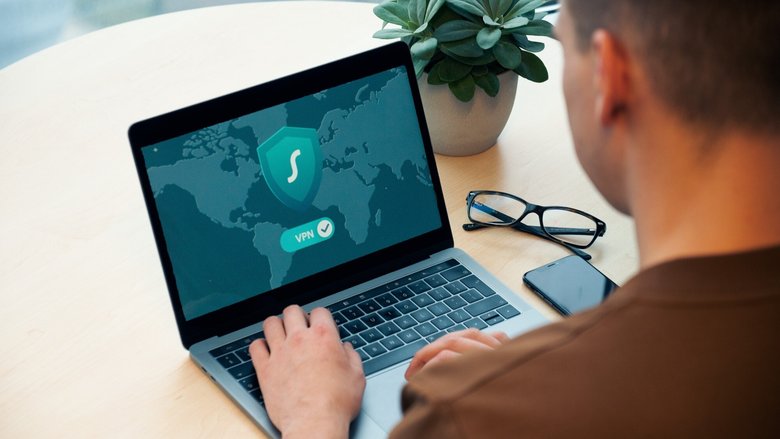
Стоит ли упоминать про бесплатные VPN, с которыми дела обстоят еще хуже? Главное, что необходимо понимать о работе бесплатных VPN сервисов: если вы не платите за VPN, значит, за него платит кто-то еще. Естественно, взамен этот «кто-то» должен получать что-то ценное, например, ваши конфиденциальные данные.
С собственным VPN сервером вы забудете про любые ограничения. Вы сможете раздать интернет своим друзьям и вместе наслаждаться свободным интернетом, так как даже самый дешевый сервер за 3$ в месяц справится с такой нагрузкой, а ваше соединение всегда будет оставаться под надежной защитой.
Итак, думаю выбор очевиден. Нам нужен собственный VPN-сервер. Многие пользователи полагают, что создание собственного VPN — это непосильная задача, для реализации которой необходимы навыки программирования или, как минимум, базовые знания управления консолью Linux и многочасовые манипуляции с компьютером.
Спешим вас обрадовать. Запустить собственный VPN-сервер сможет каждый, а мы покажем как сделать это с минимальными усилиями и научим вас подключать к нему любые свои устройства без каких-либо ограничений.
Вот несколько этапов, которые потребуются для создания собственного VPN-сервера:
- Выбор хостинг-провайдера.
- Аренда виртуального сервера.
- Удаленное подключение к серверу.
- Развертывание VPN сервера с помощью терминала командной строки.
- Подключение и настройка интернет-соединения.
Поиск и выбор хостинг-провайдера
Для того чтобы создать свой VPN, первый, и, пожалуй, самый сложный этап — это поиск и аренда виртуального сервера.
Критерии при выборе очень просты:
- Арендуемый сервер не должен находиться в России.
- Услуги провайдера можно оплатить без «танцев с бубнами».
Но если найти провайдера с широкой географией расположения серверов сегодня не представляет особого труда, то со вторым пунктом действительно могут возникнуть проблемы — в связи с последними событиями на политической арене многие популярные зарубежные провайдеры просто позакрывали свои «двери» для клиентов из России. Остальные же теперь физически не могут принимать оплату по картам Visa и Mastercard, что делает ситуацию тупиковой.
Выход один — искать провайдера среди российских компаний с дата-центрами за границей. Среди них мы нашли несколько: RuVDS, PQHosting и FirstByte. У каждого из этих провайдеров имеются серверы в ряде европейских стран и большой выбор методов оплаты.
Мы остановили свой выбор на провайдере FirstByte, но вы можете выбрать любой из вышеперечисленных или какой-то свой. Все действия по развертыванию VPN у любого хостинг-провайдера будут аналогичными.
Арендуем сервер
После того, как мы определились с выбором провайдера, необходимо зарегистрироваться на сервисе. Здесь все просто, поэтому расписывать все шаги не имеет смысла. Главное, указать свой действующий адрес e-mail и телефон, так как они могут понадобиться для активации аккаунта.
После регистрации переходим к процедуре аренды виртуального сервера. Для этого идем в раздел «Товары/услуги»→ Виртуальные серверы и жмем «Заказать».
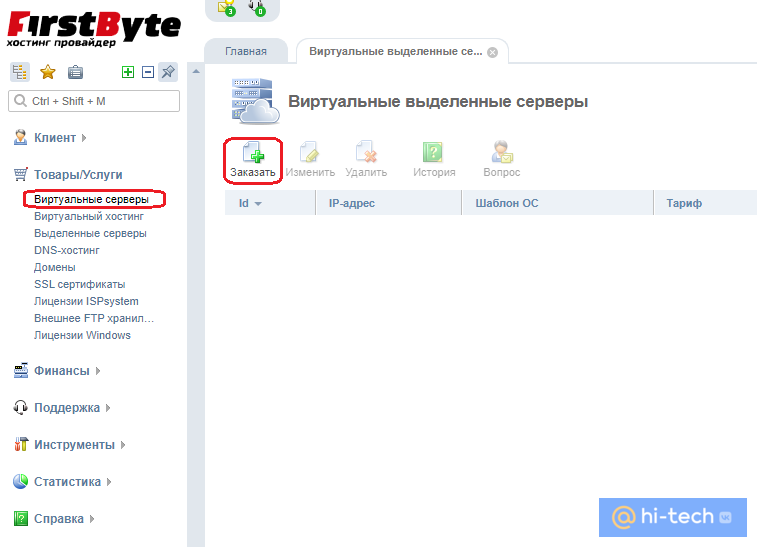
На странице заказа меняем локацию дата-центра с России на любую другую страну в списке. Расстояние может косвенно повлиять на будущую скорость интернет-соединения, поэтому лучше отдать свое предпочтение ближайшим к России европейским странам. И, само собой, ориентируемся на стоимость, которая прежде всего зависит от производительности сервера. Для наших задач подойдет машина с минимальными требованиями и каналом в 100 MB/s. Аренда такого сервера обойдется в 222 рубля в месяц.
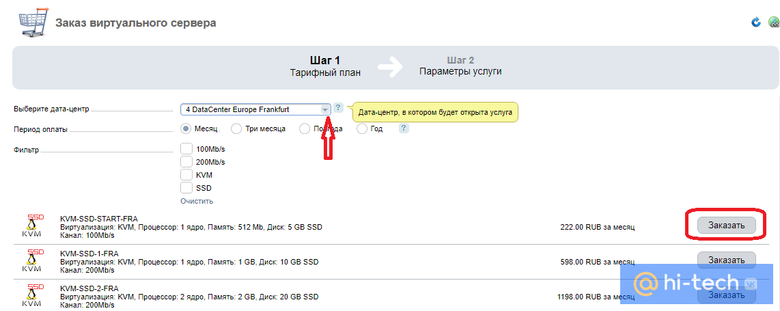
В следующем окне указываем произвольное доменное имя, которое должно состоять из любых двух слов на латинице, отделенных друг от друга точкой.
В строке «Операционная система» выбираем последнюю версию Ubuntu и добавляем товар в корзину.
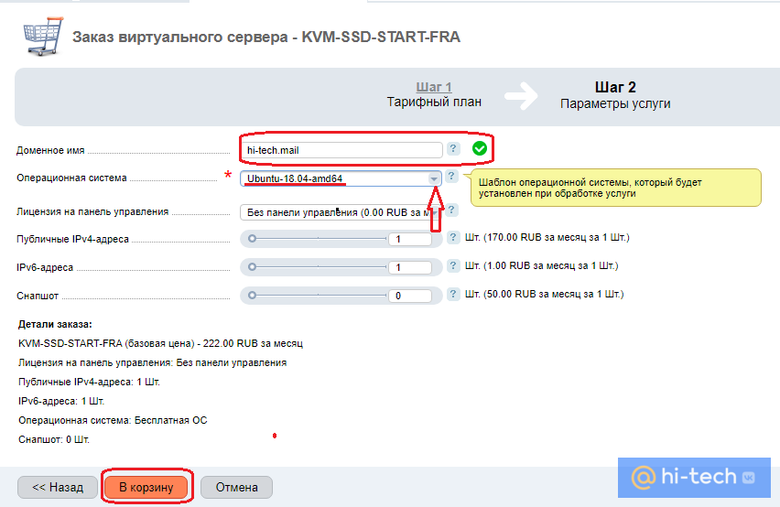
После этого оплачиваем услугу любым удобным способом и ждем пока сервер зарегистрируют. Эта процедура может занять от нескольких минут до 1 часа.
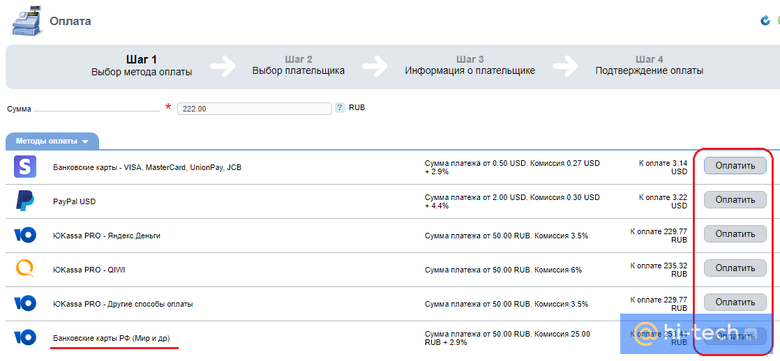
После того как сервер будет подготовлен, на почту, указанную при регистрации, должно прийти письмо с уведомлением об активации и данными для подключения к серверу.
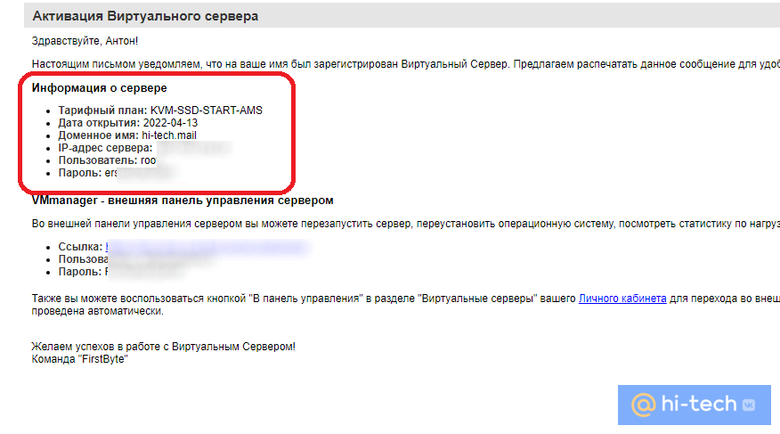
Информацию о сервере вы также можете посмотреть в списке на странице ваших выделенных серверов. Для этого выберите сервер из списка мышкой и нажмите на кнопку «Инструкция».
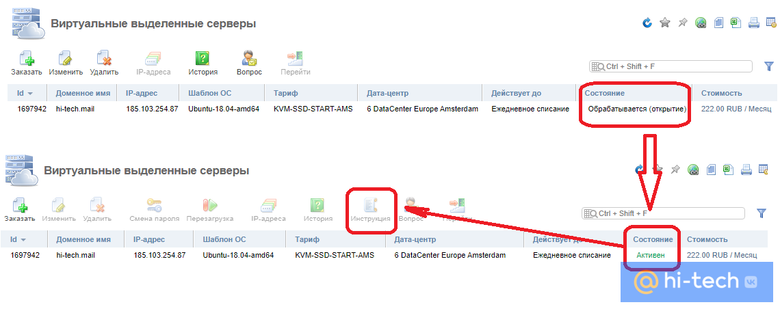
Эти данные пригодятся нам в дальнейшем, поэтому лучше всего сохранить их в отдельном текстовом файле на рабочем столе.
Как подключиться к серверу
Все действия по подключению к нашему серверу и развертыванию VPN мы будем выполнять в терминале командной строки Windows. Но пугаться этого не стоит. Для подключения к серверу нам не придется изучать основы программирования. Достаточно повторить за нами несколько простых шагов.
No1. Для вызова командной строки на компьютере под управлением Windows наберите на клавиатуре Win+R, в открывшемся окне «Выполнить» введите команду «cmd» и нажмите «ок».
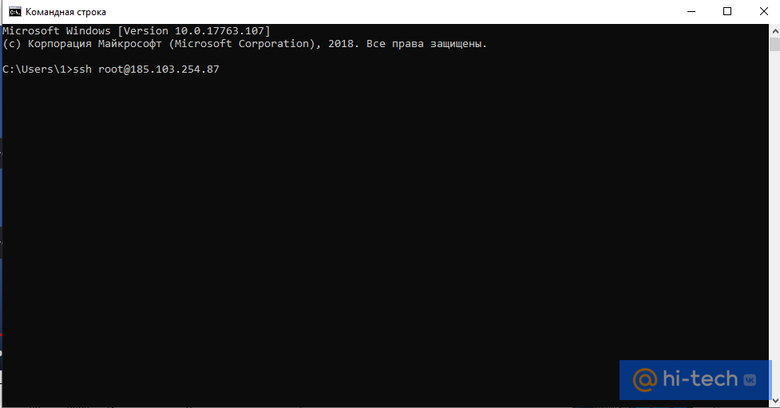
No2. Следующий этап — установка связи с сервером по протоколу SSH. Для этого введите команду ssh root@ «IP адрес вашего сервера» (из файла с инструкцией) и нажмите Enter.
No3. В ответ от сервера придет сообщение «Are you sure you want to continue connecting (yes/no)?». Введите «yes» и снова нажмите Enter
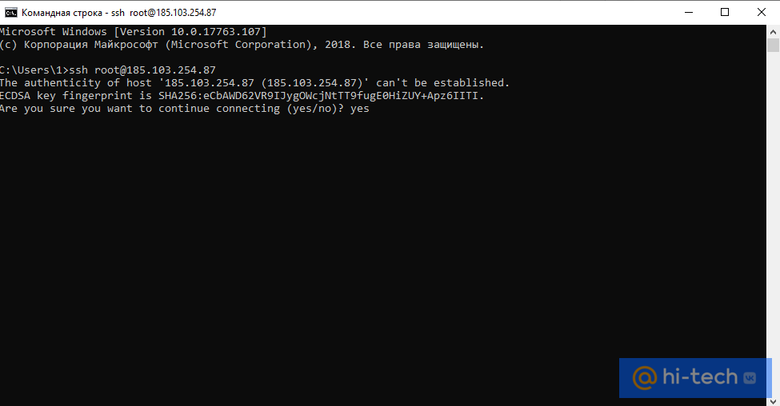
No4. Скопируйте пароль от сервера из того же файла, вернитесь в терминал командной строки и один раз нажмите правую кнопку мыши. Пароль будет вставлен, но не будет виден. Не переживайте — это нормально. Просто нажмите Enter.
Если вы все сделали правильно, появится строчка «root@Ваше доменное имя», которая означает, что вы подключились к серверу с правами суперпользователя.
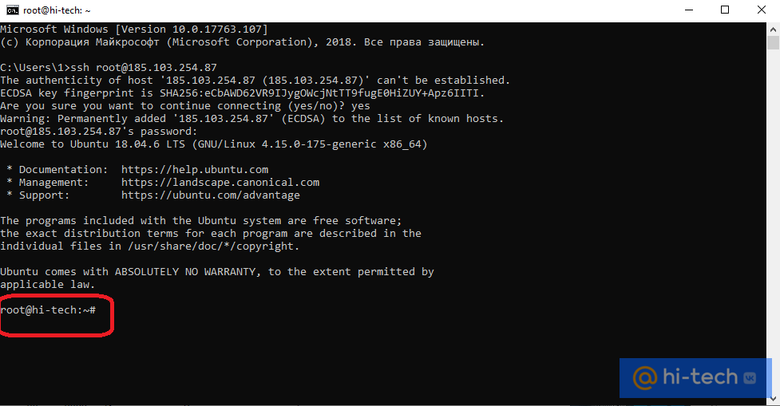
Как создать свой VPN
Развертывать свой VPN мы будем с помощью уже готового скрипта, который избавит нас от необходимости во всем этом разбираться. В сети можно найти множество готовых решений, однако многие из них требуют ввода нескольких команд, каждая из которых выполняет только одно действие: распаковка скрипта, установка необходимых пакетов, выдача прав для скрипта, его запуск и т. д.
Мы же хотим поделиться скриптом, который автоматически настроит все необходимые пакеты и на выходе предоставит вам работающий VPN-сервер после ввода одной единственной команды. Он был создан разработчиками из команды Crypton, за что выражаем им отдельное Спасибо!
Команда для выполнения скрипта по развертыванию VPN сервера:
«wget -q -O vpn_crypton.sh raw.githubusercontent.com/cryptongithub/vpn/main/vpn_crypton.sh && chmod +x vpn_crypton.sh && sudo /bin/bash vpn_crypton.sh»
Просто скопируйте строчку в терминал (без кавычек), нажмите Enter и дождитесь автоматического создания VPN-сервера.
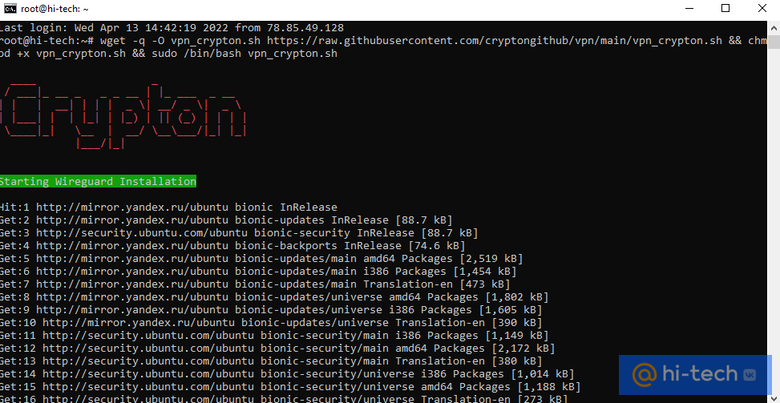
После завершения настройки на экране должны появится 10 наборов данных, состоящих из двух абзацев: [Interface] и [Peer] и QR-кода, в который «зашиты» эти же данные.
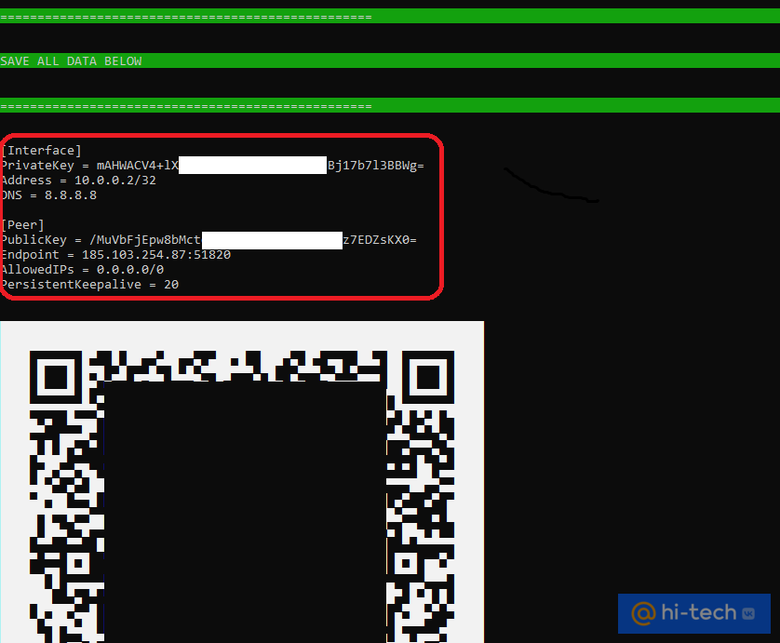
Выделите все наборы данных мышкой и сохраните их в отдельном текстовом документе. Текстовые редакторы могут искажать QR-коды, поэтому их лучше сохранить отдельно в виде скринов или фотографий.
Ваш VPN готов к работе! Осталось подключить к нему смартфон или компьютер и наслаждаться безопасным и свободным интернетом.
Как подключить смартфон к VPN
Чтобы подключить смартфон к VPN серверу, понадобится установить приложение WireGuard для управления туннелями VPN. Скачать приложение можно с официального сайта WireGuard.
Для создания VPN туннеля:
- Откройте приложение WireGuard на смартфоне и нажмите на «+» в нижней правой части экрана
- Выберите пункт «Scan from QR code»
- Считайте QR код камерой вашего смартфона и дождитесь добавления VPN туннеля в приложение
- Придумайте имя для VPN туннеля и активируйте его переключатель.
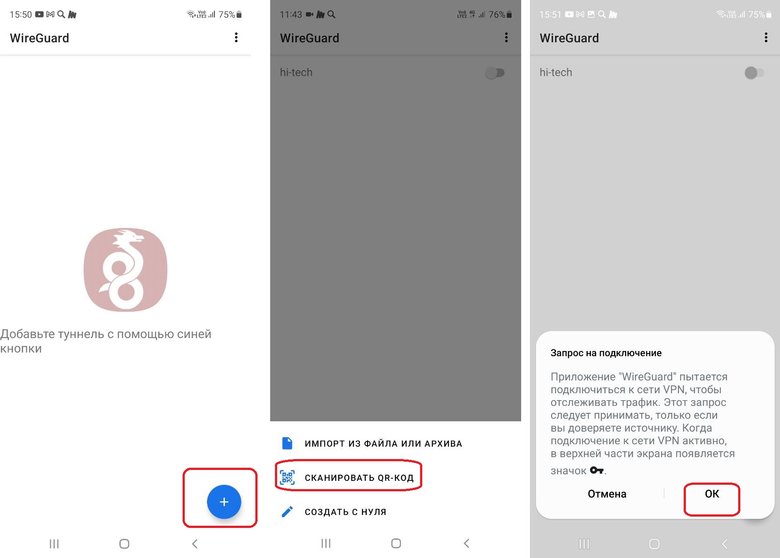
Вот и все! Ваш VPN настроен и полностью готов к работе.
Для доступа к российским сервисам и приложениям, которые блокируют трафик с зарубежных IP-адресов, просто откройте приложение WireGuard и отключите переключатель созданного туннеля. Ранее мы уже рассказывали, как можно автоматизировать это действие на смартфоне с помощью встроенного приложения «Команды».
Как подключить компьютер к VPN
Аналогичным образом настраивается соединение для компьютера:
- Установите клиент WireGuard на компьютер с официального сайта.
- Скопируйте любой из созданных наборов данных из терминала командной строки в любой текстовый редактор и сохраните файл с расширением «.conf».
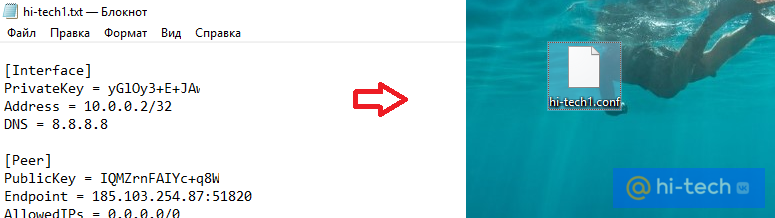
Откройте клиент программы WireGuard на компьютере и нажмите «Импорт туннелей из файла»
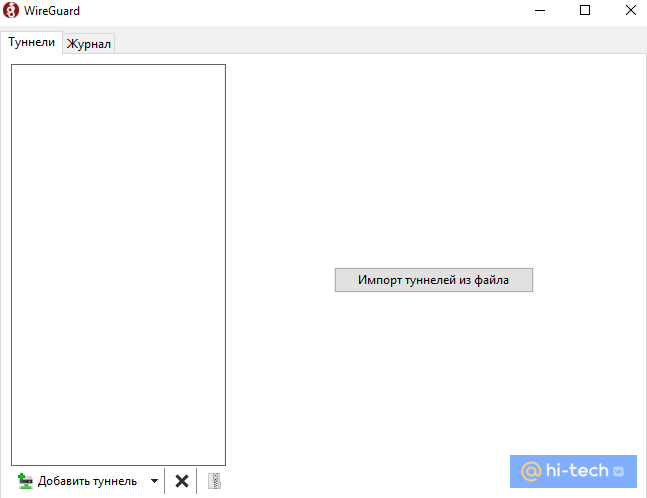
4. Укажите программе путь к файлу с расширением «.conf».
5. Нажмите «Подключить».
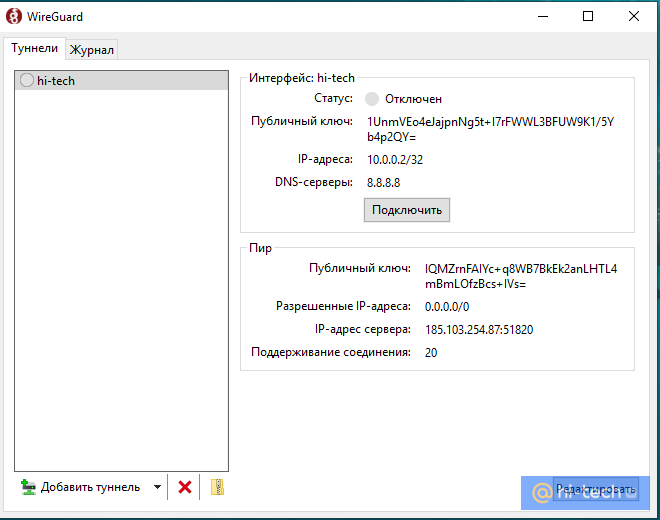
Теперь весь ваш трафик надежно зашифрован и не доступен никому, кроме вас. Вы сможете свободно подключаться к любым Wi-Fi сетям, не опасаясь за собственные данные. А в качестве бонуса получите доступ к любым заблокированным ресурсам.





